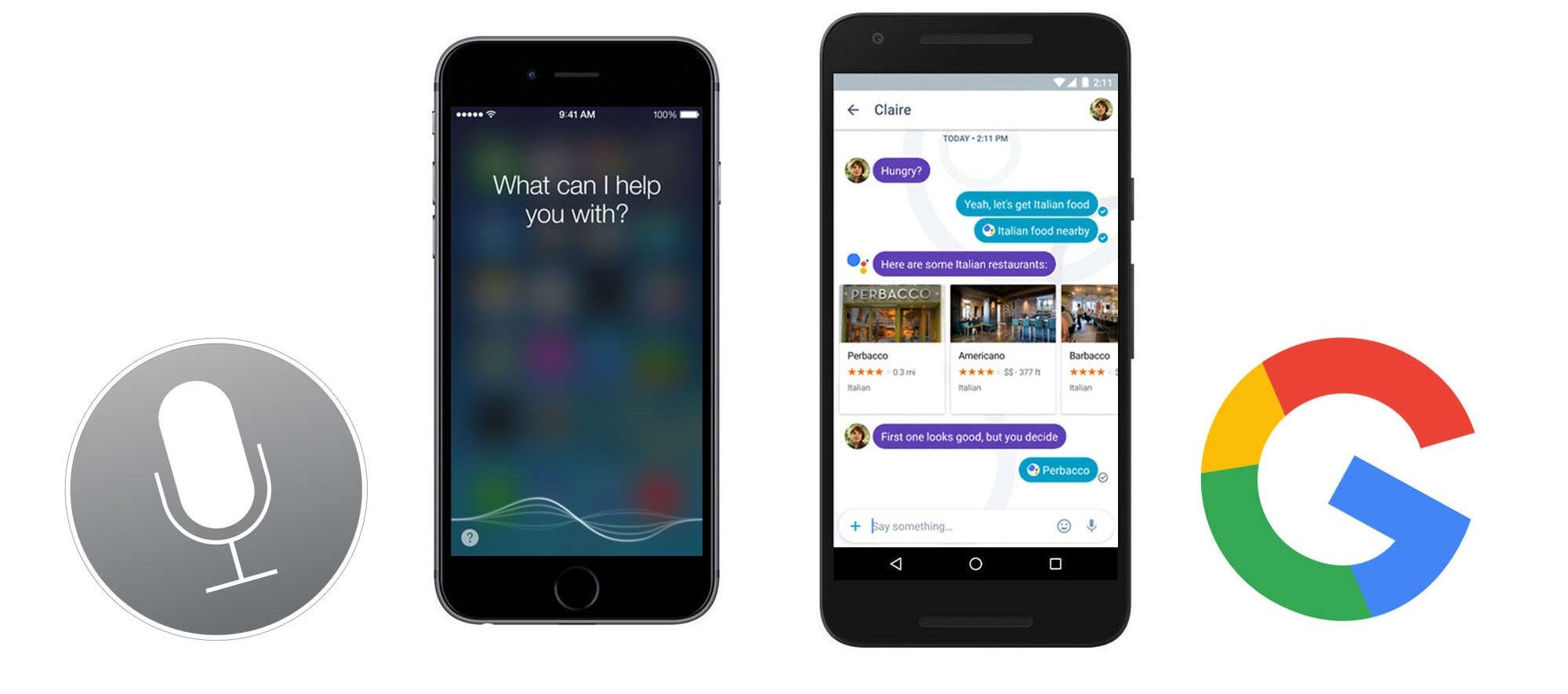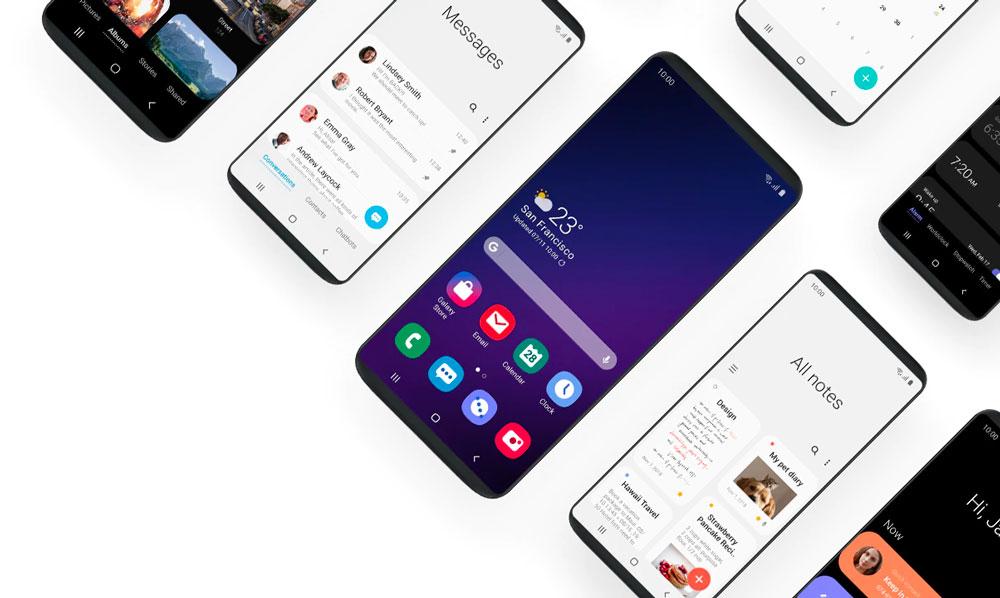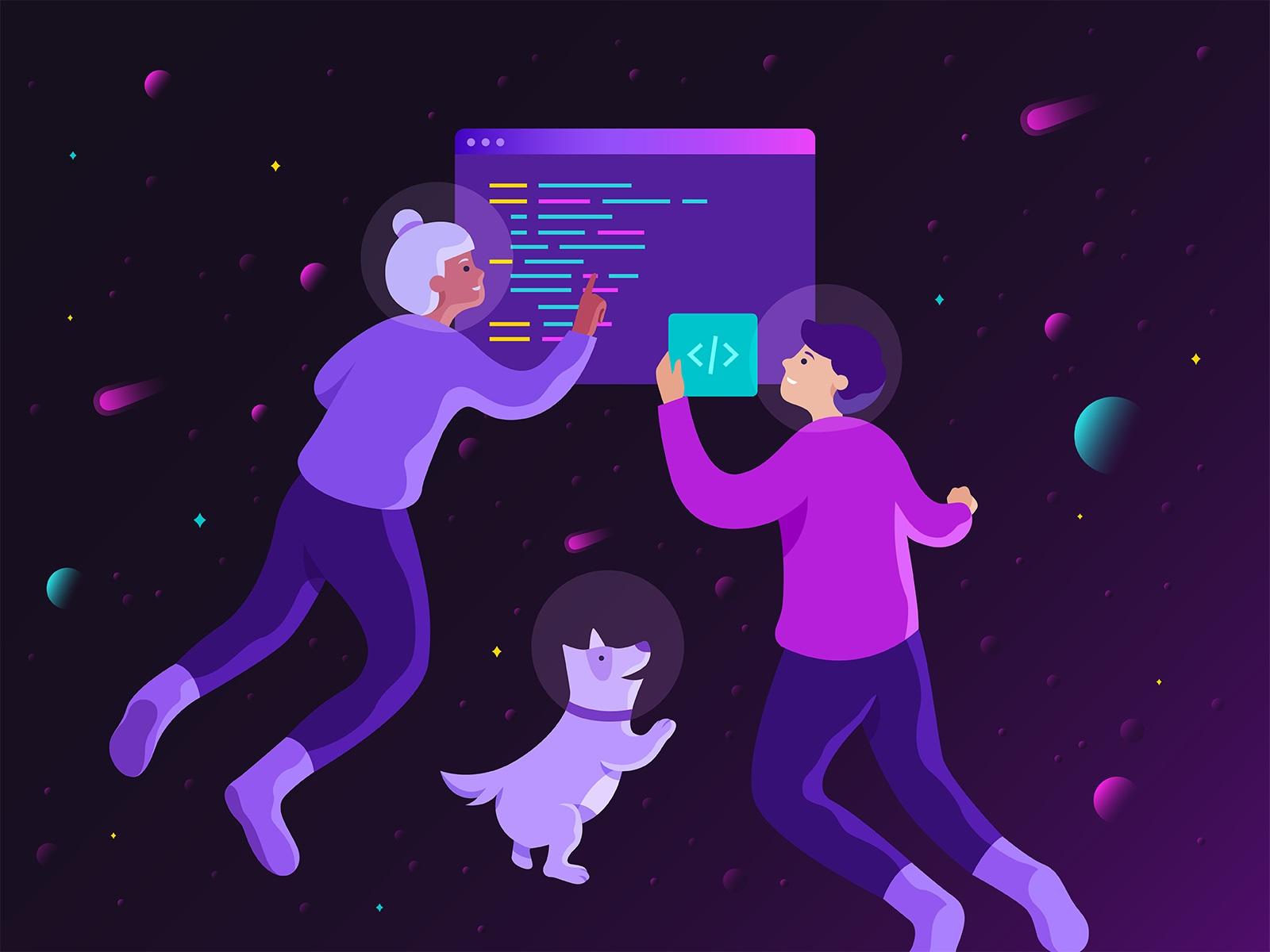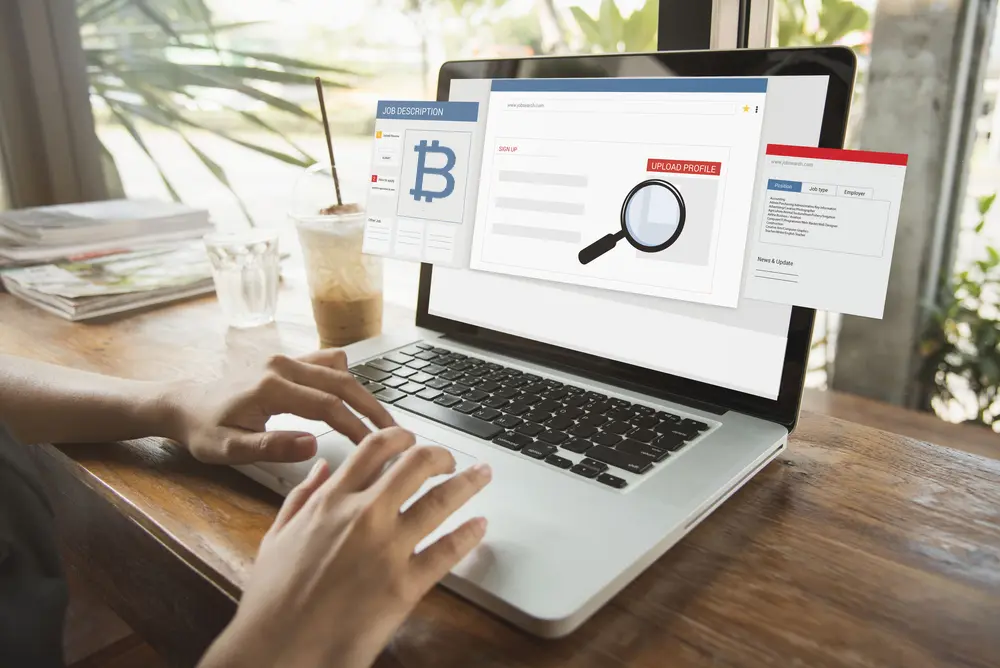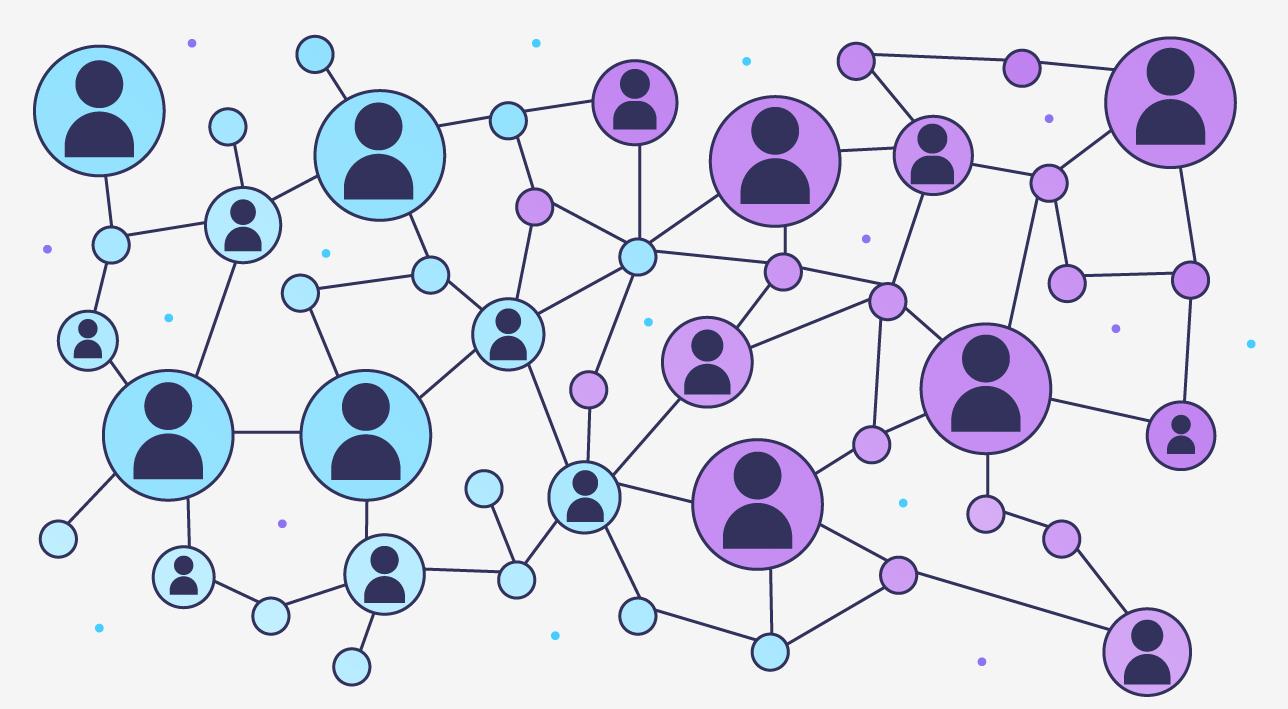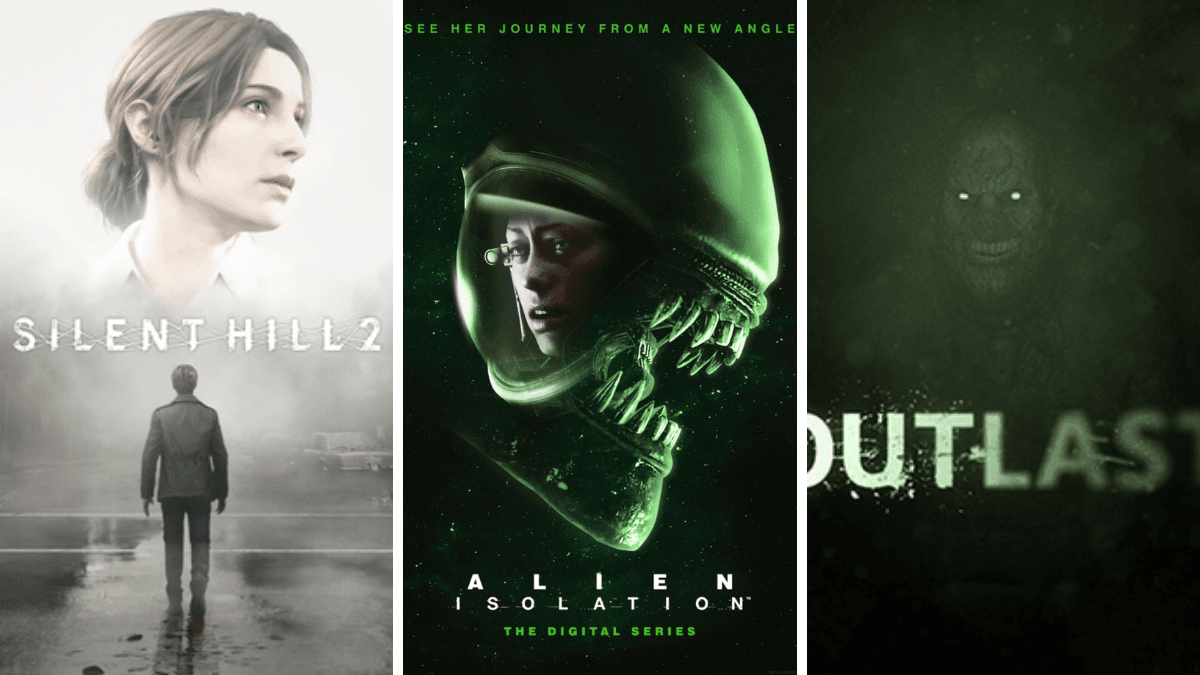كل شيء تستطيع سؤال كورتانا عنه، تجده هنا!

10 د
أبدعت مايكروسوفت في صناعة كورتانا التي تضمنها Windows 10 الذي صدر منذ أيام قليلة، وتعد هذه الأداة واحدة من أفضل مميزات Windows 10، ربما قد تكون قمت بتجربة مساعدات شخصية مثل Google Now و Siri، ولكنك الآن ستمتلك واحداً في جهاز الكمبيوتر خاصتك! في هذه المقالة، سنقوم بعرض ما يمكنك سؤاله لكورتانا، المعلومات التي يمكنك الحصول عليها، كيفية إدارة جدولك، وحتى تنفيذ بعض أوامر Google.
نبدأ وإياكم في هذه المقالة، شرح الأوامر التي يمكنكم تنفيذها عبر المساعد الشخصي كورتانا وكيفية استغلالها أفضل استغلال، ولكن لابد قبل البدء من الانتباه لأمر هام، وهو أن كورتانا لا تزال لا تدعم اللغة العربية، لذلك فعليك توجيه الأوامر إليها بالإنجليزية.
استخدام كورتانا: الصوت أم الكتابة
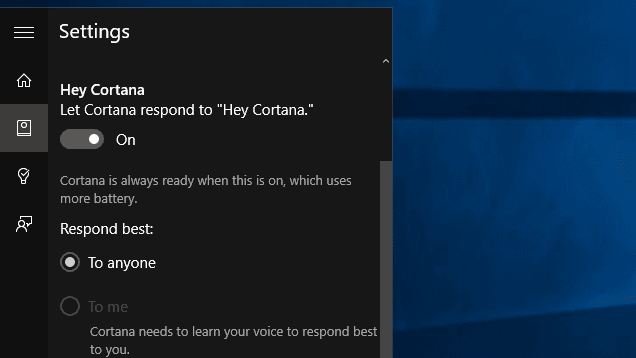
توجد هناك طريقتين لاستخدام كورتانا: يمكنك أن تُملي عليها الأوامر بصوتك، أو كتابتها في قائمة البداية. إذا أردت استخدام الأولى، فعليك تفعيل خيار “Hey Cortana”، والذي يُتيح ليك استخدام كورتانا بمجرد قولك “Hey Cortana” بصوت عالي بدون المرور على أي زر، وإليك طريقة فعل هذا.
- قم بالبحث عن “Cortana Settings” في قائمة البداية
- قم بتفعيل خيار “Hey Cortana.”
- هناك مزية اختيارية أخرى هي “Respond best”، حيث تمكنك من اختيار من يجب على كورتانا تلبية ندائهم، فإذا اخترت “To me” فسيتوجب عليك عمل تدريب لمرتين كي تحتفظ كورتانا بصوتك، أما إذا اخترت الخيار الثاني، فسترد كورتانا على أي شخص يقول فقط “Hey Cortana.”
يُذكر أنه في حالة استخدام الأوامر الصوتية مع كورتانا، فلا يتوجب عليك استخدام أوامر معينة، فكافة الأوامر التي سنقوم بعرضها في هذه القائمة قابلة للاستخدام في حالة الأوامر الصوتية، بالتأكيد كتابة كل أمر يدوياً ليس فعال كما إملائها صوتياً. ولحسن الحظ، فإن كورتانا تستطيع تمييز الأوامر التي تلقيها عليها وفهم ما ترمي إليه، لذا يمكنك أن تكون أكثر مرونة مع النطق. علي سبيل المثال، يمكنك قول : “What’s on my schedule today?” “What do I have going on today?” و “My schedule today” فالكل يعطي نفس المعنى، لذا فيمكنك استخدام صيغ مختلفة للجمل وستعطي نفس النتائج في حالة كانت بنفس المعنى.
احصل على معلوماتك وقتما تريد
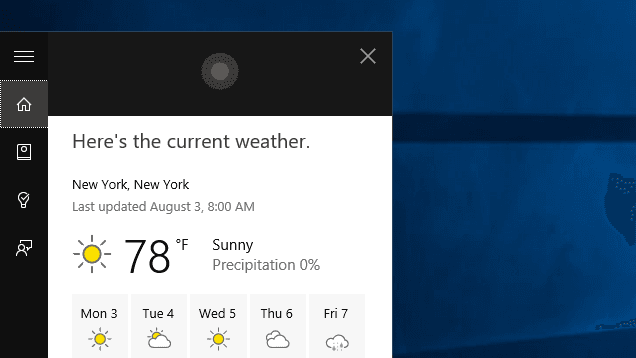
يجب على أي مساعد شخصي جيد أن يكون قادراً على إعطائك المعلومات التي تحتاج وقتما تحتاج. وهذا ما تستطيع كورتانا فعله، حيث توفر الكثير من المعلومات المخصصة والمبنية على ما تعرفه عنك. توفر هذه الأوامر معلومات عن جدولك وعن الطقس والمزيد من هذه المعلومات المبنية على عدد خدمات مايكروسوفت التي تستخدمها. لذا، فعلى سبيل المثال، إذا كنت لا تستخدم تطبيق Microsoft Calendar، فلن تستطيع أن تحصل على معلومات عن جدولك. في بعض الحالات يمكنك مزامنة خدمات جوجل لتملأ بها الفجوات التي تنقصها معلومات عنك. وسنقوم هنا بتمييز الخدمات التي يمكنك الوصول إليها عن طريق الأوامر:
What’s the weather like? إذا كنت قد فعلت خدمة الموقع، يمكنك سؤال مثل هذا السؤال لتعرف كيف هو الطقس في منطقتك. بدلاً من ذلك، يمكنك السؤال عن حال الطقس في منطقة معينة لتعرف نفس المعلومات عن أية منطقة.
What’s on my schedule? إذا كنت تمتلك أحداث مجدولة مُسبقاً، يمكنك سؤال كورتانا عن ما عليك فعله اليوم، غداً أو الاسبوع المقبل او أي نطاق زمني تمتلكه. يمكنك أيضاً سؤالها أسئلة طبيعية مثل “What do I have going on this weekend?” لتجد ما يوجد بنتيجتك. يعتمد هذا على تطبيق Outlook أو تطبيق Calendar الذي يتضمنه Windows. يمكنك مزامنة Google Calendar، ولكنك في هذه الحالة لن تستطيع إضافة أحداث جديدة.
What’s the status of my flight? إذا كانت مايكروسوفت تعلم عن أياً من رحلاتك القادمة (خصوصاً عن طريق البريد الإلكتروني بواسطة Outlook)، يمكنك حينها السؤال عن “My flight” لتكون على علم بكل المعلومات الجديدة حولها. بدلاً من ذلك، يمكنك السؤال عن رقم الرحلة، إذا كنت تعلمها. وقد يساعد أيضاً مزامنة بريدك ال Gmail مع تطبيق البريد الإلكتروني المدمج أو Outlook كورتانا لمعرفة بعض المعلومات الأخرى عنك.
How long will it take me to get to [place]? إذا كنت قد فعلت خدمة الموقع، تستطيع السؤال عن وقت رحلتك لمكان معين لتعرف الوقت المتبقي على الوصول إلى هذا المكان.
Show me directions to [place]. بالمثل، تستطيع استخدام كورتانا في إيجاد الاتجاهات إلى مكان إذا كنت تعرف اسمه أو عنوانه. سيقوم هذا بفتح Bing Maps. وفي هذه الحالة، يبدو أنه لا توجد طريقة أخري لمعرفة الاتجاهات عن طريق تطبيق آخر بديل. تقنياً تستطيع استخدام أي تطبيق خرائط متاح في Windows Store، ولكن لا يبدو أن أياً من تطبيقات الخرائط علي متجر Windows يستطيع – إلي حد هذه اللحظة – التوافق مع كورتانا.
Show me my notes. إذا كنت تقوم باستخدام OneNote، يمكنك استخدام هذا الأمر لإيجاد ملاحظاتك. يمكنك أيضاً فرزها بالرجوع إلى المدى الزمني. على سبيل المثال “Show me my notes from January 2015” لفرز النتائج.
إذا كنت مشغولاً بالعمل على بعض الأشياء، فمن الجيد أن تستطيع الحصول على إجابة على أي شيء يدور حول حياتك فقط بكتابة أمر أو نطقه. العيب الوحيد في هذا هو أنه يتطلب استخدام خدمات Microsoft (أو على أقل تقدير المزامنة معها)، ولكن إذا كنت تجلس طويلاً على الحاسب الشخصي الخاص بك، فسيستحق الأمر بعض المجهود.
إدارة وقتك مع التذكيرات، الأحداث، والمنبهات
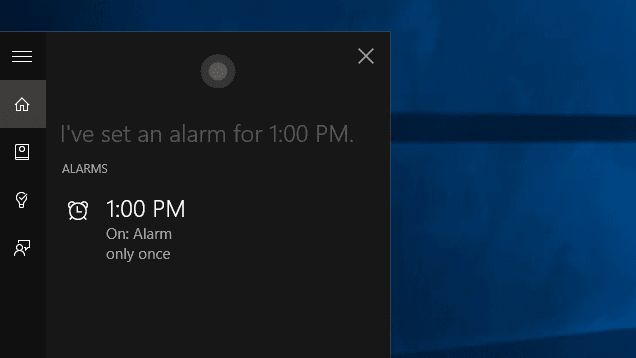
إذا كان مساعدك الشخصي يعلم فقط كيف يقرأ معلومات كنت أنت قد أدخلتها مُسبقاً فقد لا يكون مفيداً للغاية، ولحسن الحظ، تستطيع كورتانا أن تكون أكثر فاعلية في إدارة وقتك وإنتاجيتك. فبالرغم من أن إدارة أحداث جدولك الزمني تتطلب استخدام واحدة من خدمات ميكروسوفت، المنبهات والمذكرات تعمل مباشرة من خلال Windows 10 نفسه، بدون الحاجة إلى استخدام خدمات خاصة.
Create an Appointment. إذا كنت تستخدم خدمات Microsoft Calendar، يمكنك إنشاء أو تعديل موعد عن طريق الأوامر الصوتية. تستطيع ببساطة قول “Create an appointment” لكتابة المعلومات يدوياً، أو حتى ذكر التفاصيل بصوت عالي (على سبيل المثال: “Create a meeting tomorrow at 2PM”).
Move Appointment. يمكنك كذلك تعديل الأحداث الموجودة بالأوامر مثل “Move my 2PM meeting tomorrow to 3PM.” تقوم Cortana عموماً بترتيب أحداثك في جدولك الزمني بالاسم، لذا يمكنك ببساطة قول شيء مثل “Move Bad Movie Night to 8PM.”
Set Reminder. تستطيع كورتانا إضافة تذكير مثل “Remind me to take my lunch on time for once at noon.” إذا كنت تستخدم Windows Phone، يمكنك إضافة التذكيرات يمكنك تعيينها لتقوم بتنبيهك عن وصولك إلي مكان ما، أو عندما يتصل بك شخص معين.
Show me my reminders. سيقوم هذا الأمر بإظهار تذكيراتك القادمة. يمكنك أيضاً الضغط على زر القائمة واختيار “History” لتري التذكيرات التي قد أتممتها بالفعل.
Set an Alarm. مثلما في التذكيرات، يمكنك إضافة المنبهات لأوقات معينة في اليوم. يمكنك تعيينها لتقوم بالعمل لمرة واحدة أو تتكرر بشكل منتظم.
Show me my Alarms. يمكنك أن تطلب من كورتانا أن تُريك قائمة من المنبهات المفعلة لديك. سيقوم هذا بفتح تطبيق Alarms & Clock الجديد، حيث يمكنك تعديل وحذف كافة المنبهات الموجودة.
إذاً، فحتي إذا لم تكن تستخدم خدمات ميكروسوفت، تجعل التذكيرات والمنبهات في Windows 10 الأمر أكثر سهولة لتبقي علي قمة الأشياء التي تستطيع فعلها بدون الحاجة إلي تشغيل تطبيقات منفصلة. سيظهر تنبيه التذكيرات في قائمة تنبيهاتك، بينما سيرن المنبه في الوقت الذي تحتاجه فيه.
إيجاد المعلومات الشخصية مباشرة في قائمة البداية
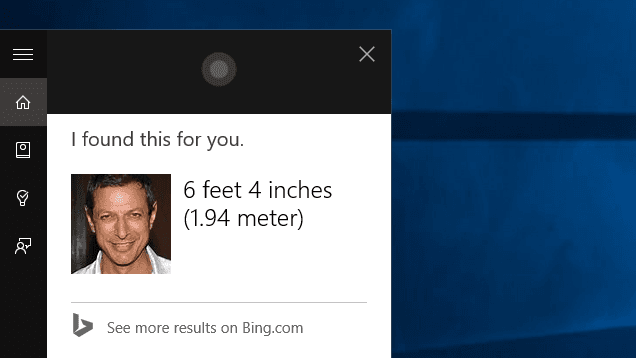
ليس كل سؤال تقوم بسؤاله يحتاج إلي فتح نافذة في المتصفح. بعض الأشياء يمكنك ببساطة السؤال عنها وتحتاج إلى إجابة بسيطة، وتظهر حيثما اعتدت على ظهورها في هاتفك، تستطيع كورتانا الآن الإجابة مباشرة على الكثير من الأسئلة من خلال قائمة البداية. على سبيل المثال:
How tall is Jeff Goldblum? تستطيع كورتانا إعطائك إجابة بسيطة على شخصية عامة مشهورة مثل طوله، عمره، حالته الشخصية والمزيد.
Define “superfluous.” تستطيع كورتانا بسرعة إعطائك تعريفات لكلمات كي لا تبدو جاهلاً في لقاء على الإنترنت أو غيره.
When is Labor Day? لأنك لست الوحيد الذي تخلط من بين Labor Day و Memorial Day، فيمكن للجميع عبر Facebook أن يسخر منك لهذا، لذا فمن الأفضل أن تسأل كورتانا أولاً.
How long is Age of Ultron? تستطيع كورتانا إجابتك بسهولة عن طول وقت فيلم ما، لكنها بالطبع لا تستطيع إعلامك بكون الفيلم سيئاً أم جيد لتشاهده.
Who is the CEO of Microsoft? لكورتانا القدرة على التعرف علي الكثير من الأشخاص المهمين، مثل الكثير من الأمريكيين المشاهير، هي ليست مُجهزة بالتأكيد لترد على أسئلة بخصوص ممثلي الحكومات المحلية بكفاءة.
What’s the theme song to Firefly? تستطيع Cortana الرد علي هذا السؤال بسهولة، يجب عليك هذا أيضاً.
What is one US dollar in Japanese yen? إذا كنت مسافراً، أو تبحث عن عطلة، أو حتى تحاول الهرب من FBI، تستطيع Cortana إعلامك بما تساويه النقود التي تمتلكها من العملات الأخرى.
كم هو الوقت في California؟ إذا كان رئيسك لا يعيش في نفس النطاق الزمني مثلك، قد تكون هذه الأداة منقذة لحياتك.
كل هذه الأشياء (والمزيد أيضاً) ستقوم بإظهار الإجابات مباشرة في قائمة البداية. تُعد هذه طريقة جيدة للحصول علي الإجابات السريعة بدون ترك ما تفعله. بالتأكيد، إذا كانت Cortana لا تعرف الإجابة، ستقوم بأخذك في رحلة إلى المتصفح وتقوم هي بالبحث عنها في محرك Bing لإجابتك. لذا إذا كان هدفك هو تجنب فتح نوافذ جديدة، فيجب عليك أن تسأل عن ما تعرف أنها تستطيع الإجابة عليه.
البحث عبر الإنترنت في نتائج Bing
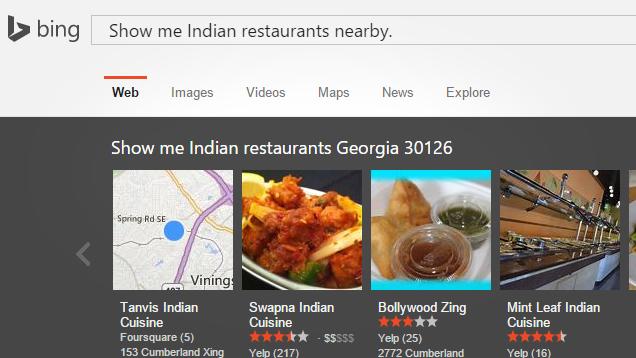
نعم أعلم أنه يُفضل أغلبنا Google على كافة محركات البحث الأخرى، ولهذا، فنحن نمتلك خدعة خاصة قد تساعد قليلاً. علي كلٍ، تُعطي Microsoft الكثير من المميزات ل Cortana والتي تستطيع استخدامها بمساعدة من Bing وهو ما يُعد شيئاً جيداً. هنا بعض هذه الأسئلة التي يستطيع Bing الإجابة عليها عندما لا تعرف Cortana إجابة سؤالك:
Show me Indian restaurants nearby. من الأشياء الغريبة والجيدة أيضاً، أن سؤالاً مثل هذا لا يذهب بك إلى تطبيق الخريطة، ولكنه يأخذك للبحث عن المطاعم في محرك بحث Bing في متصفحك.
Show me pictures of Mila Kunis. تستطيع استخدام Cortana لتشغيل بحث Bing في الصور لايجاد أي شيء، ولكنه غالباً ما يكون Mila Kunis.
Show me a video of the turtle eating Lettuce. تستطيع Cortana كذلك البحث في محرك بحث Bing عن أي فيديو تريده وعرضه مباشرة عبر المتصفح.
When is the next baseball game? تستطيع Cortana بسهولة إيجاد أياً ما تسأل عنه في الرياضة بشكل عام عن طريق استخدام محرك البحث Bing وإجابتك بسهولة عنه، حتى وإن سألت عن مباراه في إحدى مدن جزر القمر.
What’s the population of the United States? هذا سؤال آخر قد يرد علي عقلك، وفي حال حدث هذا، فستكون Cortana مستعدة لإجابتك عليه عن طريق البحث في Bing ايضاً.
في العموم، تستطيع استخدام Cortana للبحث في الانترنت عن أي شيء. خارج الصندوق، تستخدم Cortana محرك بحث Bing للحصول علي نتائج البحث، لذا قد تكون الإجابات محدودة قليلاً. علي كلٍ، فيوجد الكثير من الإجابات التي تستطيع الحصول عليها من Bing حتي بدون تغيير المحرك.
استخدام بعض أوامر Google مع إضافة Chrome
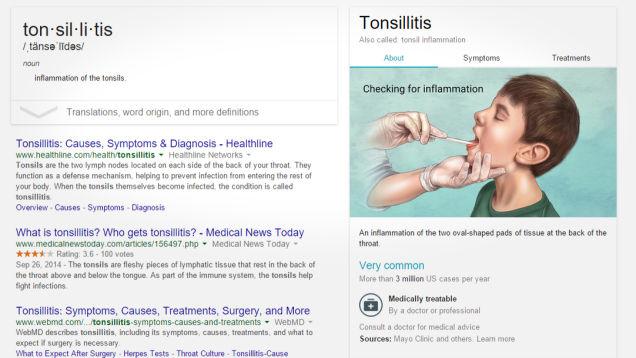
دعونا نكون واقعيين للحظة ونقول أن Google قد سبقت Microsoft بكثير في مجال الأوامر الصوتية. هما حقاً جيدون في هذا، لذا; فبطبيعة الحال، كثير منا قد قاموا بتجربة إن لم يكن اعتادوا علي تجربة جوجل وبالتأكيد أفضل من Bing. وإذا كنت انت من هذا النوع، أو علي الأقل تمتلك معلومات كثيرة علي حساب جوجل الخاص بك، تستطيع استخدام إضافة Bing2Google لتستطيع استخدام كورتانا عبر جوجل بدلاً من بينج.
تعمل Bing2Google عن طريق إعادة تحويل ما تبحث عنه في Bing إلي Google بمجرد تحميله في المتصفح. يعني هذا أن أي أمر يذهب بك إلي المتصفح (متضمناً الفقرة السابقة من المقالة) يمكن أن يتم تنفيذه كأمر Google بدلاً من Bing. تستطيع استخدام هذه للقيام بعمليات بحث جوجل الإعتيادية، وتنفيذ الأوامر التي لا تدعمها Microsoft، أو ببساطة وفقط استخدام جوجل كبديل عن أوامر Bing. بالإضافة إلي أولئك في الفقرة الأخيرة، وإليك هذه الأوامر التي وجدنا أنها تعمل مع Google ولا تعمل مع Bing:
Where are my packages? سيريك هذا قائمة من المجموعات التي استقبلت رسائل إلكترونية عنها في Gmail.
When does Battle and Brew close? تستطيع سؤال جوجل متي سيغلق مطعم أو متجر والحصول علي الإجابة مباشرة منه.
What is tonsillitis? مبكراً في هذا العام، بدأت Google في إحضار أطباء حقيقيين لتوفير معرفتهم التي ستفيدك في أبحاثك البسيطة.
What’s in a Tom Collins? يُعد جوجل نادل جيد أيضاً، فهو يستطيع بسهولة أن يُعطيك أنواعاً متعددة من الكوكتيل.
تمتلك جوجل وحدها طن من الأوامر الخاصة بها، لذا فنحن لن نقوم بتوضيح كل واحد منها، ولكن أظن أن الفكرة قد وصلتك. حتي لو لم تكن مُحب لمحرك Bing، فتستطيع هذه الإضافة جعلك تستخدم Cortana بكافة الاوامر التي تدعمها، وأيضاً أوامر Google. وهي تُعد أفضل ما في الإثنين. طالما كنت تستخدم Chrome بالطبع.
المصدر: Life Hacker
أحلى ماعندنا ، واصل لعندك! سجل بنشرة أراجيك البريدية
بالنقر على زر “التسجيل”، فإنك توافق شروط الخدمة وسياسية الخصوصية وتلقي رسائل بريدية من أراجيك
عبَّر عن رأيك
إحرص أن يكون تعليقك موضوعيّاً ومفيداً، حافظ على سُمعتكَ الرقميَّةواحترم الكاتب والأعضاء والقُرّاء.